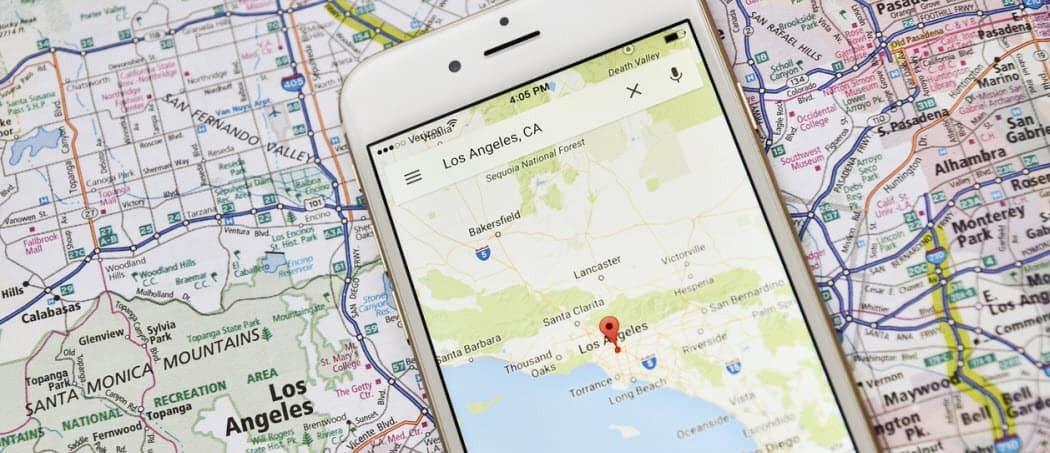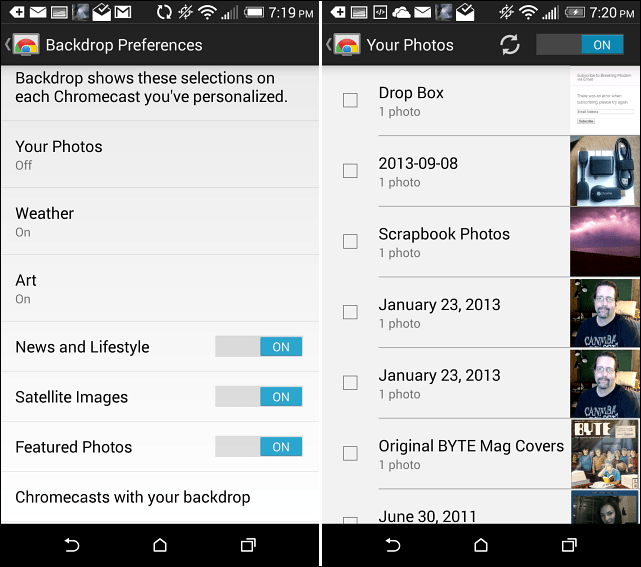Sådan rodfæstes en Samsung Galaxy Epic 4G
Mobil Samsung Galakse Android / / March 17, 2020
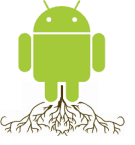 At rodfeste din Android-telefon lyder måske risikabelt eller skræmmende. Du har måske hørt det rædsel historier om murede og ødelagte enheder, men det er ikke tilfældet mere. Det er faktisk meget enkelt at rodfeste din telefon, og det kan åbne en helt ny verden af muligheder på den måde, du bruger din enhed. Jeg tog for nylig springet og rodede min Samsung Galaxy Epic 4G, og det var meget lettere, end jeg troede. Selvom instruktionerne måske ikke er nøjagtig de samme for alle telefonmodeller, vil jeg lede dig gennem processen, jeg har gennemgået nedenfor.
At rodfeste din Android-telefon lyder måske risikabelt eller skræmmende. Du har måske hørt det rædsel historier om murede og ødelagte enheder, men det er ikke tilfældet mere. Det er faktisk meget enkelt at rodfeste din telefon, og det kan åbne en helt ny verden af muligheder på den måde, du bruger din enhed. Jeg tog for nylig springet og rodede min Samsung Galaxy Epic 4G, og det var meget lettere, end jeg troede. Selvom instruktionerne måske ikke er nøjagtig de samme for alle telefonmodeller, vil jeg lede dig gennem processen, jeg har gennemgået nedenfor.
Hvorfor rodføre din Android-telefon?
En ting at vide om rodfæstelse er, at den ikke ændrer din telefon dramatisk på samme måde som iPhone er påvirket af jailbreaking. Faktisk var jeg ikke engang sikker på, at jeg havde afsluttet en rod med det første. Din telefon vil dybest set være nøjagtig den samme, medmindre du nu har adgang til administratorbeføjelser, der tidligere var låst væk.
Lad os se på blot et par af de måder, det ændrer din telefon:
Fordele
- Komplet kontrol af din telefon
Operativsystemet på din telefon låses op, dette giver dig adgang til at gøre hvad du vil med den. Du kan installere apps på dit SD-kort, slette bloatware-apps, der er installeret af din trådløse operatør, og tilpasse helt, hvordan din telefons interface ser ud. - Du kan køre apps, der kræver rod
Mange af de mest nyttige apps til Android kræver, at din telefon er rodfæstet for at kunne fungere. - Sikkerhedskopier din HELE telefon.
En uprotet sikkerhedskopi er meget begrænset i sammenligning. Når din telefon er rodfæstet, kan du tage backup af hver eneste ting, inklusive apps. - Rooting er normalt fuldstændig reversibel.
Ulemper
- De fleste luftfartsselskaber giver dig ikke teknisk support, hvis de ved, at din telefon er rodfæstet, deres personale ikke er uddannet til noget så "avanceret". (Jeg har fundet Android-teknisk support uanset ubrugelig... Deres svar på alle problemer er altid at lave en "hard reset.")
- Afhængig af din telefonproducent annulleres din garanti muligvis, mens din telefon er rodfæstet. Du kan imidlertid bare fjerne din telefon, og du er god til at gå.
Klar til at prøve rodfæstning? Lad os komme til det.
Dette er en 2-delt artikel (Klik på et jump-link for at se det afsnit på siden)
- Rot din telefon i 4 trin
- Administrer dine Superuser (root) tilladelser
Installer Superbruger og rod din Android-telefon
Bemærk: Denne vejledning er specifik for Samsung Galaxy Epic 4G-telefonen. Trinene vil være noget ens for andre Android-telefoner, men du skal muligvis bruge forskellige rooting-værktøjer (software).
Trin 1 (på din pc)
Hent Samsung drivere til din computer. Hvis du allerede har dem installeret til PDAnet eller Android SDK, skal du bare springe dette trin over. Hent enten 32-bit eller 64-bit afhængigt af hvilken version af Windows din computer kører.
Download 32-bit: Samsung Galaxy drivere
Download 64-bit: Samsung Galaxy drivere
Når den er hentet, skal du bare trække .zip-filen ud og køre den inkluderede Setup.exe for at installere driverne.
Trin 2 (på din telefon)
Aktivér USB-fejlfinding på din telefon.
Tilslut derefter din telefon til din computer via din USB-opladningskabel.
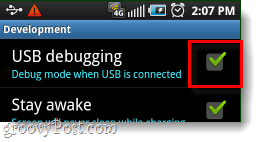

Trin 3 (på din pc)
TrykkeCtrl + Skift + Esc på dit tastatur for at starte Task Manager. Sørg for, at du ikke har en proces, der kaldes adb.exe løber, hvis du gør det Vælg det og KlikEnd-proces.
Hvis du ikke kan se adb.exe, skal du bare gå til trin 4.
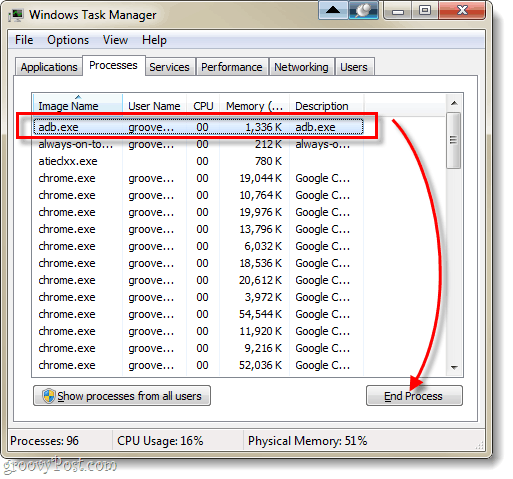
Trin 4 (på din pc)
Hent 1-klik rod til Epic 4G (ændret af noobnl fra XDA-udviklere)
Uddragone.click.root.exploitv2.5.5.zip til en mappe på din computer og derefter Lancering run.bat
PÅ DETTE PUNKT ER DET MEGET VIGTIGT, AT DU IKKE UNPLUGERER DIN USB ELLER GØR NOEHVER PÅ DIN TELEFON.
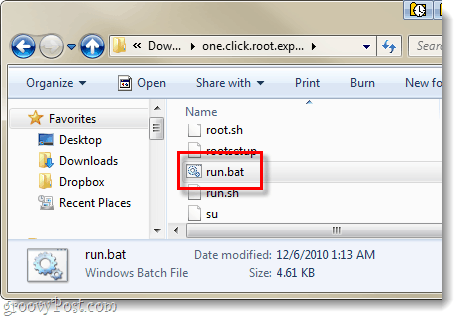
Trin 5 (på din pc)
Dette trin kræver ikke andet end at vente, lad bare run.bat skulle bare gøre sine ting. Derfor kalder de det "One-Click!" Når det fungerer, kan du se en kæmpe liste over ting vises i en kommandoprompt, og hvis alt går godt, vil det til sidst sige "læst færdig.” Når du ser dette, skal du bare fortsætte med at vente. *
Din telefon skal automatisk genstarte, og derefter vil kommandoprompten på din computer fortælle dig at “Tryk på en vilkårlig tast for at fortsætte.” Tryk på en tast, og processen er færdig. Du er nu rodfæstet!
*Hvis du ser nogen fejl, der forhindrer roden i at gå igennem, skal du gerne sende dem i kommentarerne nedenfor, så prøver vi at hjælpe dig.
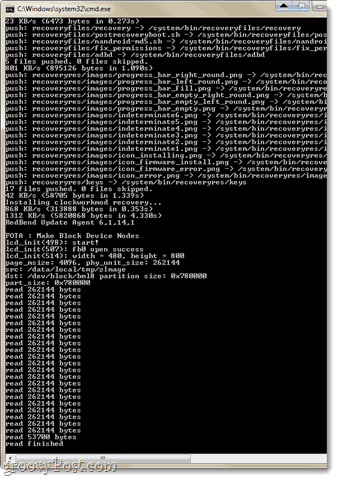
Færdig!
Din telefon skal nu være rodfæstet. Dette betyder, at du kan gøre stort set alt, hvad du vil på din telefon, men mere specifikt - køre alle de apps fra Android Market, der kræver rod!
Administrer Superbrugerrettigheder (på din telefon)
Superbruger er det administrative privilegium-niveau på din Android-telefon, det kaldes også root. One-Click-Root installerer Superuser-appen automatisk på din telefon, og dette giver dig mulighed for nemt at styre, hvilke applikationer der får forhøjede tilladelser. Superbruger-tilladelser svarer til Android lancering af et program som administrator i Windows.
Når du kører en app, der kræver rod, vil den bede dig om superbrugeradgang. For at appen skal fungere skal du naturligvis tillade det.
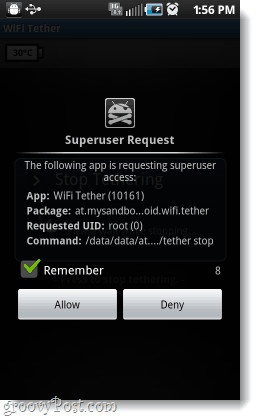
For at administrere superbruger tilladelser skal du åbne din App-skuffe og lancering det Superbruger app.
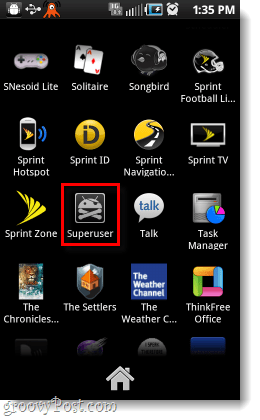
Fanen apps viser alle de programmer, du har givet tilladelse. Dette giver dig mulighed for nemt at tilbagekalde adgangen. En fane over dig kan se en log over alle forhøjede aktiviteter på din telefon, og derefter vil fanen Indstillinger give dig mulighed for at tilpasse Superuser-grænsefladen. Generelt skal du ikke være nødt til at rod med dette for meget, men nu ved du, at det er der.
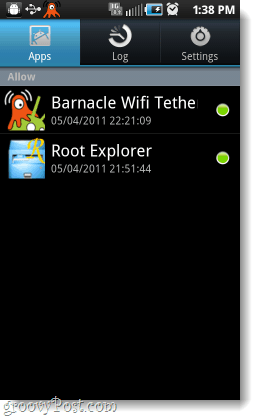
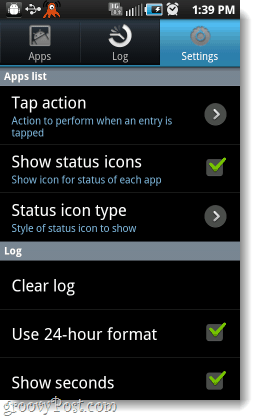
Konklusion
Det kan være rigtig skræmmende første gang du prøver det, men at rodde din Android-telefon er virkelig enkel takket være de mange groovy udviklere derude. Selvom Epic 4G kræver, at du bruger en USB-ledning